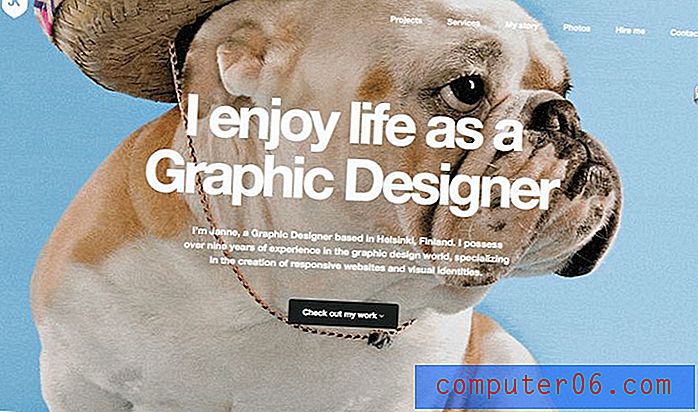Slik aktiverer du Google Play Protect i Android Marshmallow
Smarttelefoner er sårbare for skadelig programvare og andre skadelige angrep som kan forårsake problemer for dataleiere, og ofte kommer disse angrepene fra apper du installerer. Enten disse appene ble installert gjennom Play Store eller på andre måter, er det en god idé å skanne enheten med jevne mellomrom for aktivitet eller apper som er kjent for å være problematiske.
Heldigvis har Play Store en funksjon som heter Play protect som kan gi deg et nivå av forsvar mot disse potensielle truslene. Vanligvis er denne innstillingen slått på som standard, men du vil kanskje sjekke den for å sikre at den ikke ble deaktivert som en del av et feilsøkingstiltak, eller bare via en ulykke. Guiden vår nedenfor viser deg hvor du kan finne Play Protective-innstillingen, slik at du kan sikre deg at den er aktivert på enheten din.
Slik slår du på Play Store Skadelig app-skanner
Trinnene i denne artikkelen ble utført på en Samsung Galaxy On5 i Android Marshmallow-operativsystemet. Play protect er en del av Play Store som regelmessig sjekker appen og enheten din for skadelig oppførsel, og deretter lar deg vite om den finner noe.
Trinn 1: Åpne Play Store .

Trinn 2: Trykk på knappen med tre horisontale linjer på venstre side av søkefeltet.
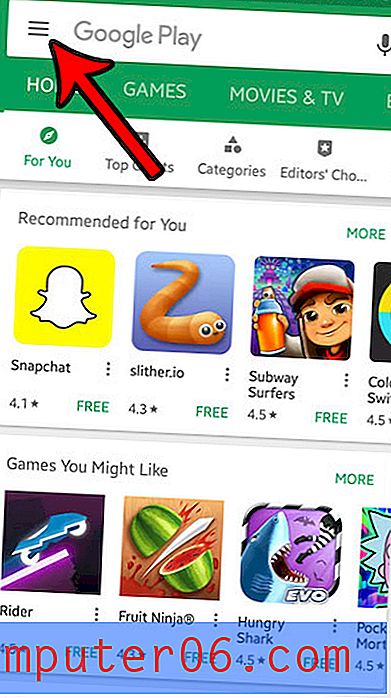
Trinn 3: Bla nedover og velg alternativet Play Protect .
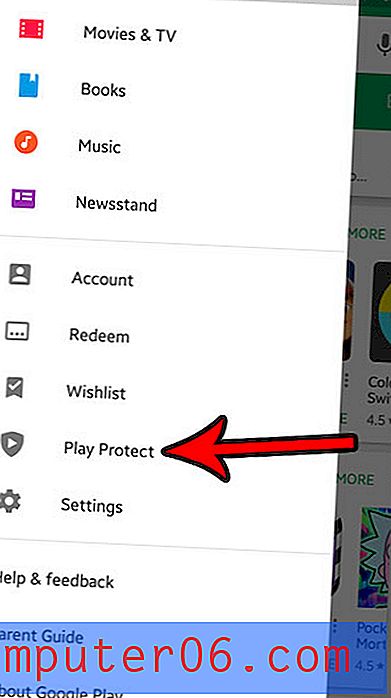
Trinn 4: Trykk på knappen til høyre for Skann-enhet for sikkerhetstrusler for å slå den på.
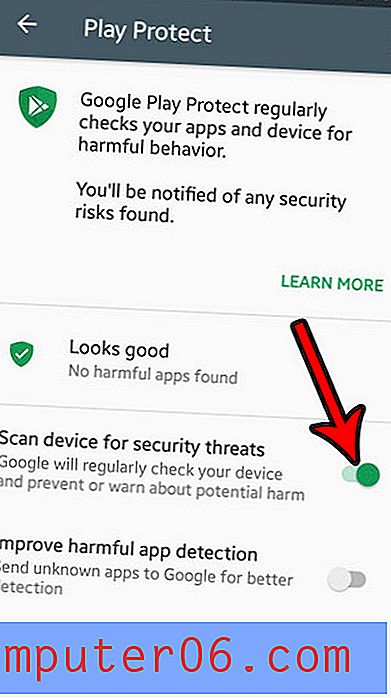
Installerer telefonen appoppdateringer via et mobilnettverk, noe som gjør at du bruker mye data? Lær hvordan du deaktiverer denne oppførselen slik at appene dine bare oppdateres når du er koblet til Wi-Fi.